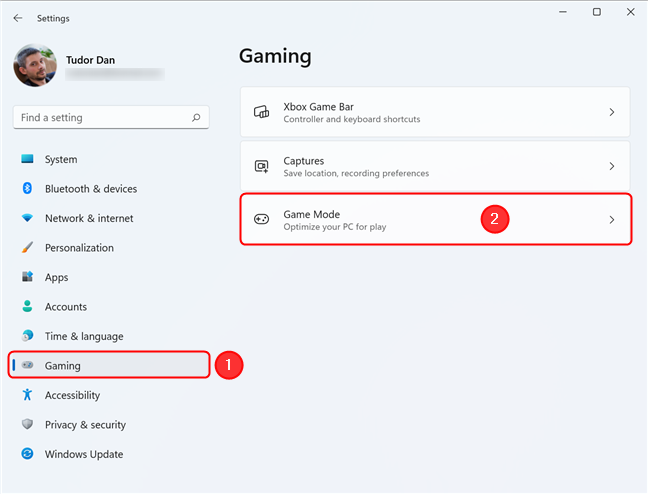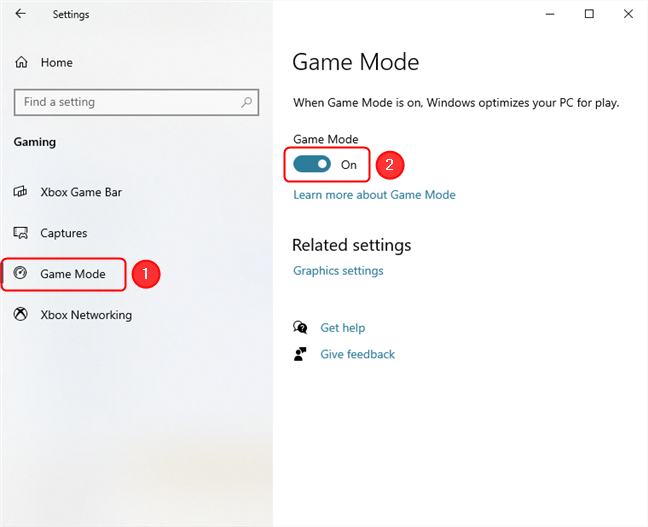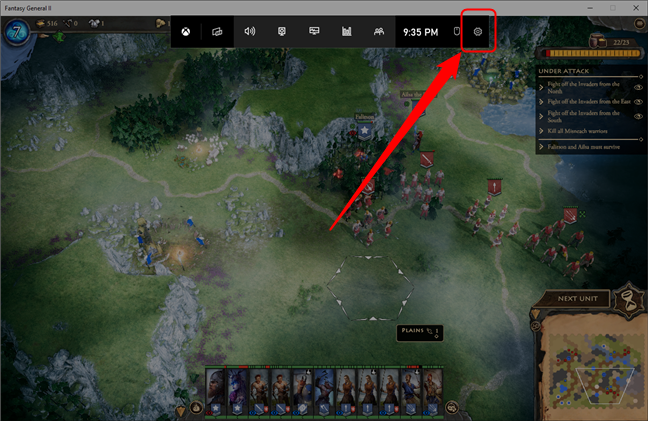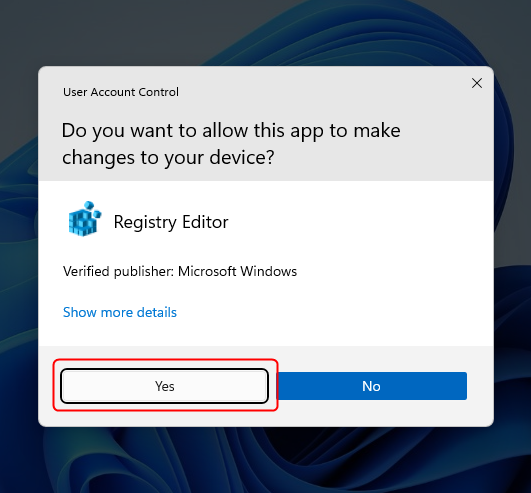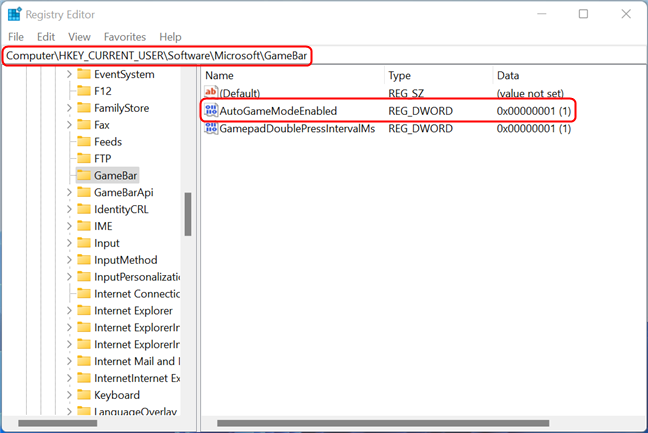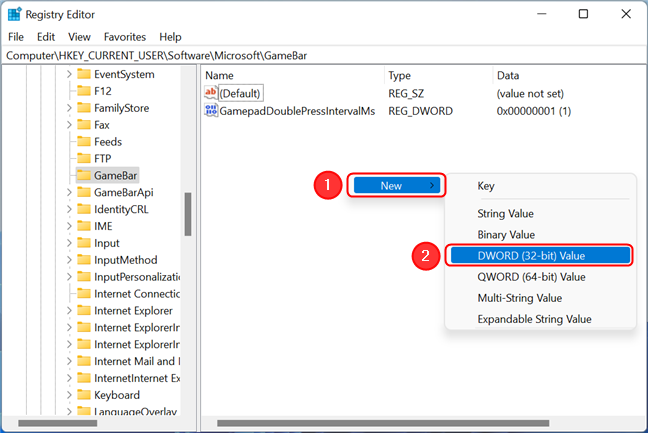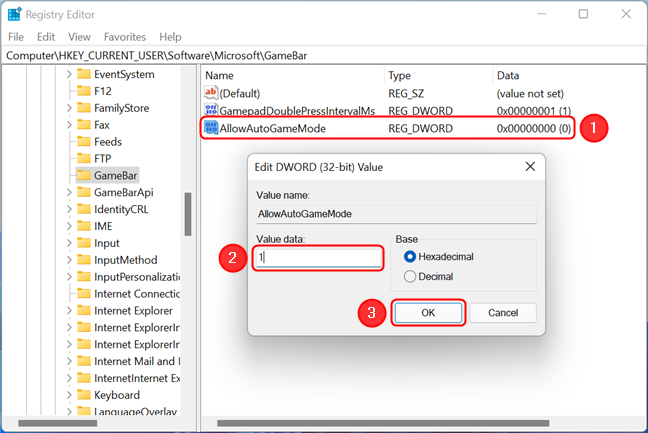Se stai utilizzando Windows 10 o Windows 11 e sei un giocatore, probabilmente hai sentito parlare della modalità di gioco . In teoria, questa funzione aiuta a rendere il gioco più fluido, indipendentemente dalla velocità del tuo PC. Sebbene Windows abiliti automaticamente la Modalità gioco durante l'esecuzione di un gioco, potrebbe non farlo per i giochi oi titoli precedenti che sono in fase di sviluppo iniziale. Se vuoi sapere come abilitare la modalità gioco in Windows 11 o Windows 10, disabilitare la modalità gioco o forzarla in alcune app, continua a leggere:
Contenuti
- 1. Come abilitare la modalità gioco nelle impostazioni di Windows
- 2. Forza la modalità di gioco per i singoli giochi utilizzando la barra di gioco
- 3. Abilita o disabilita la modalità di gioco utilizzando l'editor del registro
- Hai abilitato la modalità gioco sulla tua macchina da gioco Windows?
SUGGERIMENTO: se vuoi saperne di più sulla modalità di gioco di Windows , leggi il seguente articolo: Che cos'è la modalità di gioco di Windows? Cosa fa la modalità di gioco? .
1. Come abilitare la modalità gioco nelle impostazioni di Windows
Per vedere lo stato della Modalità gioco e attivarla o disattivarla per tutti i giochi in Windows 11, devi prima aprire l' app Impostazioni . Il modo più veloce per farlo è premere Windows + I sulla tastiera. Nell'app Impostazioni , tocca o fai clic su Giochi . Ora, nella categoria Gioco , seleziona Modalità gioco .
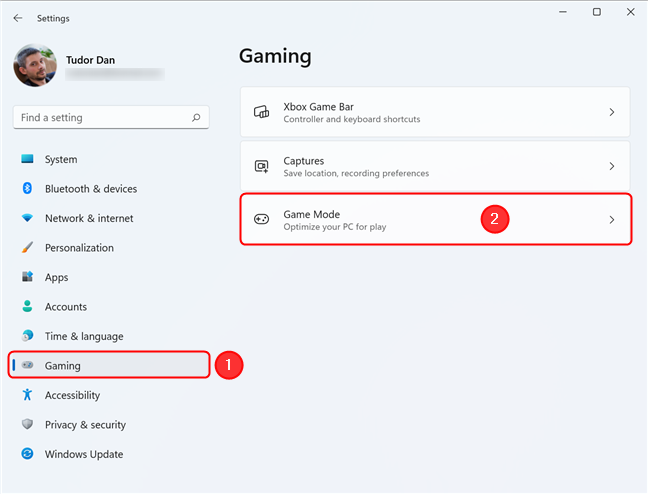
Apri la Modalità gioco dalla sezione Gioco dell'app Impostazioni
Nella finestra della modalità di gioco , ottieni una breve spiegazione di questa funzione: ottimizza il tuo PC per il gioco disattivando le cose in background. L'interruttore accanto a Modalità gioco dovrebbe essere in posizione ON (è attivato per impostazione predefinita su una nuova installazione di Windows). In caso contrario, impostalo su ON .

Attiva la modalità gioco in Windows 11
La modalità di gioco è ora abilitata a livello globale, il che significa che Windows la utilizza per tutti i giochi a cui giochi sul tuo PC. Il metodo descritto in questa sezione si applica anche a Windows 10, sebbene i pulsanti abbiano una posizione leggermente diversa. Basta aprire l'app Impostazioni , fare clic o toccare Giochi e seguire gli stessi passaggi.
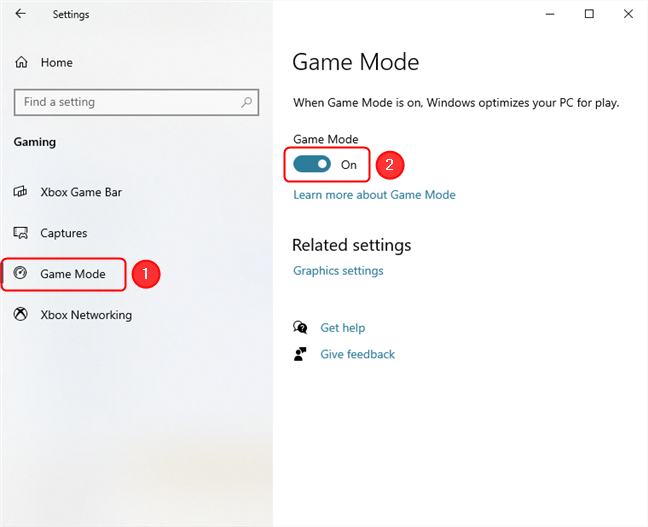
Abilitazione della modalità di gioco in Windows 10
2. Forza la modalità di gioco per i singoli giochi utilizzando la barra di gioco
Se hai seguito i passaggi della sezione precedente, la Modalità gioco dovrebbe essere abilitata in tutti i giochi a cui giochi sul tuo PC Windows. Tuttavia, in alcuni rari casi, il sistema operativo potrebbe non riconoscere il tuo gioco, soprattutto se stai giocando a un vecchio titolo. Sfortunatamente, Microsoft non ci fornisce un elenco dei giochi supportati da Game Mode .
Tuttavia, puoi impostare manualmente Windows per attivare la Modalità gioco per qualsiasi gioco (o qualsiasi applicazione per quella materia), dicendogli di ricordare che l'app che stai utilizzando è un gioco. Per farlo, devi aprire quel gioco e, mentre è a fuoco, aprire la barra di gioco . Per avviare la barra di gioco , premi contemporaneamente i tasti Windows + G sulla tastiera, oppure usa la scorciatoia da tastiera che hai impostato per la barra di gioco . Nella barra di gioco , tocca o fai clic sul pulsante Impostazioni . Sembra un ingranaggio e puoi trovarlo nell'area in alto a destra del menu. Ecco come appare in Fantasy General II.
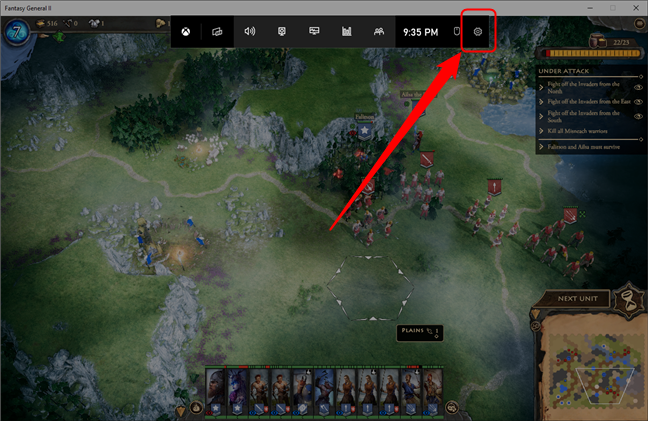
Il pulsante Impostazioni della barra di gioco
Nella scheda Generale della barra di gioco , seleziona l'impostazione " Ricorda che questo è un gioco ". Se l'opzione non è presente, il gioco non è a fuoco o il gioco è nell'elenco dei giochi ufficialmente supportati.

Abilita la modalità Gioco per ogni gioco dalla barra di gioco
Esci dall'overlay della barra di gioco facendo clic da qualche parte al di fuori delle finestre della barra di gioco o premendo ancora una volta Windows + G. D'ora in poi, Windows dovrebbe utilizzare la funzione Modalità gioco per il tuo gioco.
SUGGERIMENTO: per aumentare ulteriormente le prestazioni di gioco sul tuo laptop con doppia GPU, assicurati di avere la scheda grafica giusta attiva per il gioco a cui stai giocando. Ecco un tutorial su come controllare e modificare la GPU predefinita per ogni applicazione in Windows 11 e una per Windows 10 .
3. Abilita o disabilita la modalità di gioco utilizzando l'editor del registro
Se hai problemi ad attivare la modalità gioco o l'opzione è disattivata o mancante, puoi comunque abilitarla modificando l' editor del registro di Windows . Questo metodo richiede i privilegi di amministratore sul tuo computer ed è identico per Windows 11 e Windows 10. Innanzitutto, apri l'editor del Registro di sistema . Un modo rapido per farlo è premere Windows + R , quindi digitare " regedit " e premere Invio . Nella finestra Controllo account utente che appare, premi o tocca Sì .
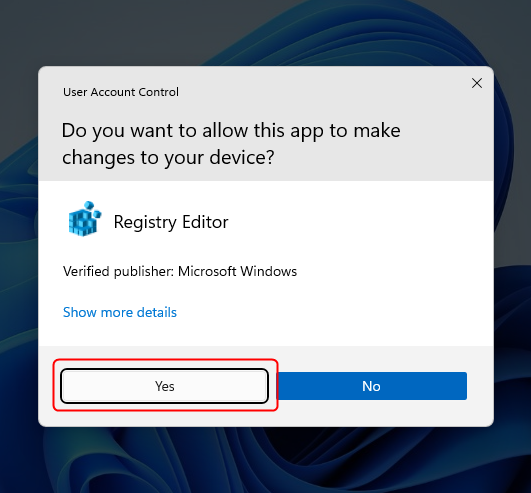
Premere Sì nella finestra Controllo account utente per accedere all'Editor del Registro di sistema
Quindi, digita il seguente percorso nella barra degli indirizzi (o naviga semplicemente dal riquadro di sinistra), quindi premi Invio :
Computer\HKEY_CURRENT_USER\Software\Microsoft\GameBar
Cerca una voce chiamata AllowAutoGameMode sulla destra. Se riesci a trovarlo e il valore nel campo Dati è 0x00000001 (1) , allora il passaggio automatico alla modalità Gioco è già attivo.
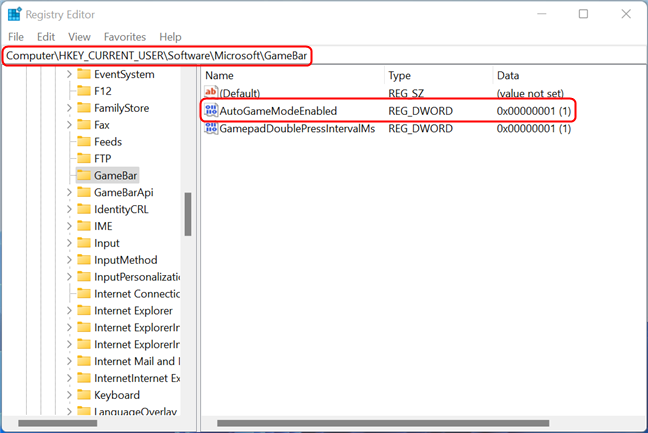
La voce dell'editor del registro per la modalità di gioco
Se la voce non è presente, è necessario crearla. Fare clic con il pulsante destro del mouse o toccare e tenere premuto uno spazio vuoto nel riquadro di destra, quindi selezionare Nuovo > DWORD (valore a 32 bit) .
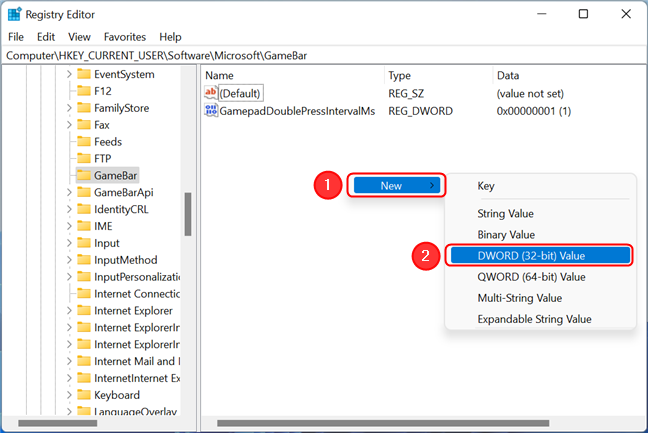
Crea una nuova voce di registro in Windows
Assegna un nome alla nuova chiave AllowAutoGameMode e premi Invio . Quindi, fai doppio clic (o tocca due volte) sulla voce AllowAutoGameMode e cambia il valore in 1. Premi OK in seguito. Quest'ultimo passaggio si applica anche se la voce è già presente, ma il suo campo Dati mostra 0x00000000 (0) .
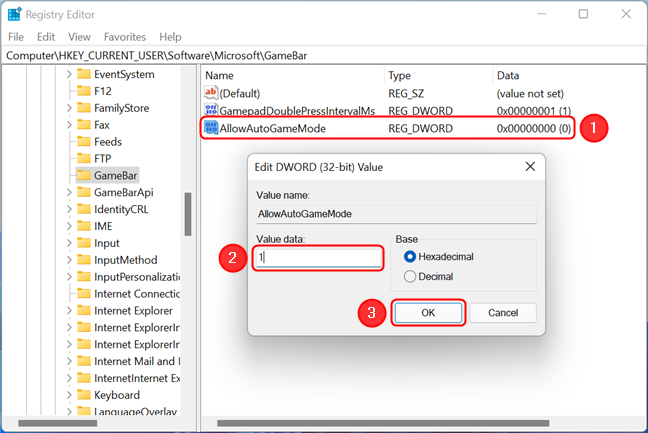
Modificare il valore della stringa, quindi premere OK
SUGGERIMENTO: se hai problemi ad abilitare la barra di gioco o la modalità di gioco, prova uno dei metodi di risoluzione dei problemi descritti in questo articolo: Xbox Game Bar non funziona. 3 modi per risolverlo in Windows .
Hai abilitato la modalità gioco sulla tua macchina da gioco Windows?
Ce l'abbiamo fatta, anche se nei nostri test non abbiamo trovato la Game Mode per migliorare significativamente il gaming . Sei riuscito ad abilitare la modalità di gioco ? Hai notato che i tuoi giochi funzionano in modo più fluido dopo averlo abilitato? Condividi la tua esperienza con altri lettori nella sezione commenti qui sotto. Inoltre, se hai domande sulla modalità di gioco , non esitare a chiedere.